إذا كنت تستخدم تطبيق Skype للويب في متصفح غير مدعوم ، فستتلقى رسالة مزعجة "المستعرض غير مدعوم" إنذار. "ما المستعرضات التي يدعمها Skype؟" يمكنك السؤال. حسنًا ، تتضمن القائمة Chrome و Edge فقط. من الناحية المثالية ، يجب أن تقوم بتشغيل أحدث إصدارات Chrome و Edge.
ماذا تفعل عندما يقول Skype أن المستعرض الخاص بك غير مدعوم
إذا كنت تستخدم متصفحًا مختلفًا مثل Firefox و Opera و Brave وما إلى ذلك ، فلن تتمكن من الاستمتاع بتجربة Skype الكاملة على الويب. كما ذكرنا ، فإن web.skype.com يدعم فقط متصفح Chrome و Edge. بالإضافة إلى ذلك ، لا يتم دعم Skype للويب على الأجهزة المحمولة والأجهزة اللوحية. حتى إذا تمكنت من تسجيل الدخول إلى حسابك ، فلن تبدأ أو تنضم إلى اجتماعات الصوت أو الفيديو.
أحد الحلول السريعة للتخلص من هذا الخطأ هو الاتصال بـ Skype للويب على Chrome أو Edge باستخدام كمبيوتر محمول أو كمبيوتر مكتبي.
ماذا عن ملحق Firefox Skype؟
النبأ السيئ هو أن امتداد Firefox Skype لم يعد متاحًا. كان امتداد المتصفح هذا شائعًا جدًا بين مستخدمي Firefox لأنه سمح لهم بالاتصال بـ Skype للويب دون أي مشاكل.
لسوء الحظ ، مع تضاؤل شعبية Firefox ، كان قرار التخلي عن دعم امتداد Skype مجرد مسألة وقت.
حل سريع لمستخدمي Linux
إذا كنت تستخدم نظام التشغيل Linux ، فهناك حل سريع قد يساعدك في تجاوز الخطأ "المتصفح غير مدعوم" في Chrome. انها مشتركة تغيير وكيل المستخدم في إعدادات المتصفح. قد يُظهر لك Skype أحيانًا هذا الخطأ ، حتى إذا كنت تستخدم Chrome.
- قم بتشغيل Chrome ، واضغط على CTRL + SHIFT + I لتشغيل ملف ادوات المطورين.
- ثم انقر فوق شبكة الاتصال، واضغط على قائمة المتصفح (النقاط الثلاث) ، واختر أدوات أكثر.
- انقر فوق شروط الشبكة.
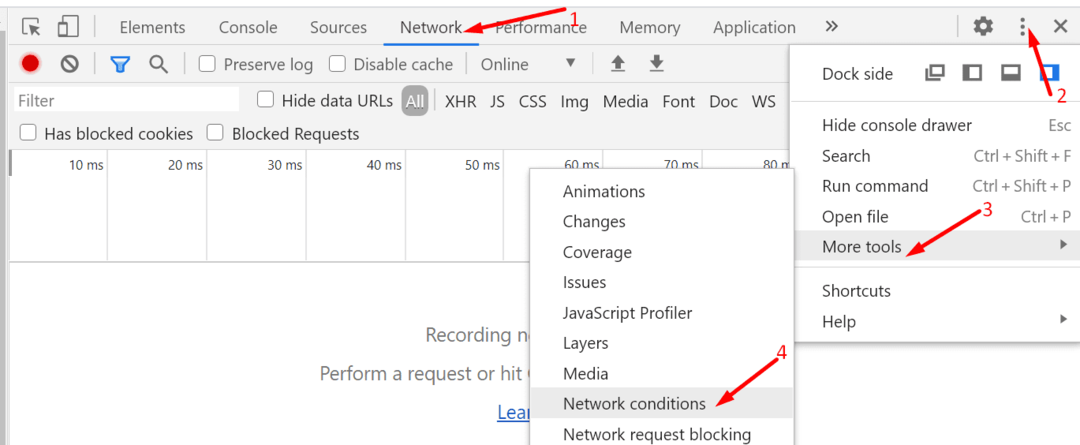
- يضع كروم - ويندوز أو حافة - ويندوز مثلك وكيل المستخدم.
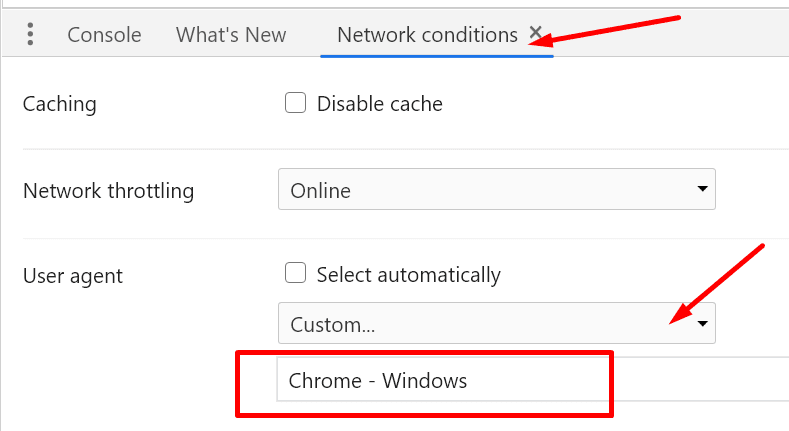
- قم بتطبيق التغييرات. أعد تشغيل Chrome واتصل بـ Skype للويب مرة أخرى.
تعرف على المزيد حول تغيير وكيل المستخدم
أبلغ العديد من المستخدمين أن تغيير سلسلة وكيل المستخدم في Firefox يحل المشكلة. من خلال القيام بذلك ، يقدم المتصفح تقارير إلى خوادم Skype مثل Chrome. بطريقة ما ، يخدع Firefox الخوادم لتحميل تطبيق Skype للويب. ومع ذلك ، تظل الوظيفة محدودة. بينما يمكنك إرسال رسائل فورية ، لن تقوم بتشغيل أو الانضمام إلى الفيديو أو المكالمات الصوتية.
لتغيير User-Agent في Firefox ، ستحتاج إلى المكوّن الإضافي User-Agent Switcher. قم بتثبيت البرنامج المساعد وانقر على أيقونة User-Agent في الزاوية اليمنى العليا. حدد Chrome وأعد تشغيل المتصفح.
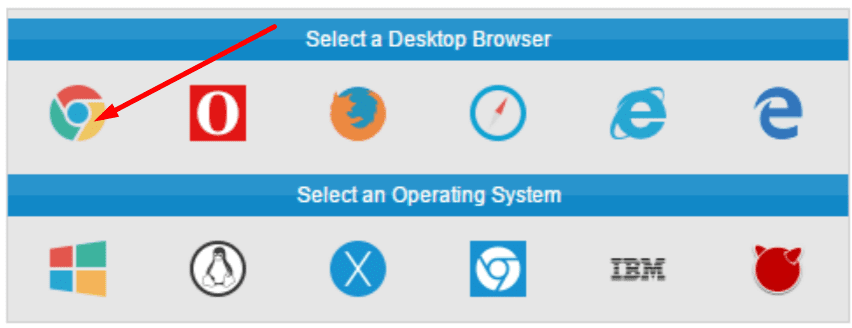
استنتاج
لا يوجد سوى متصفحين يدعمهما Skype للويب رسميًا: Chrome و Edge. إذا حصلت على "المستعرض غير مدعوم"، قم بالتبديل إلى Chrome أو Edge. بدلاً من ذلك ، يمكنك تعديل سلسلة User-Agent يدويًا لخداع خادم Skype ليعتقد أن طلب الاتصال يأتي من Chrome.
نأمل أن يساعدك هذا الدليل في التغلب على هذا الخطأ. أخبرنا إذا كانت خدعة User-Agent تعمل لصالحك.